- May -akda Abigail Brown [email protected].
- Public 2023-12-17 07:03.
- Huling binago 2025-01-24 12:27.
Ang Apple File System para sa macOS ay nag-o-optimize ng access sa mga solid-state drive at flash device gaya ng mga USB thumb drive. Ginagamit ang APFS sa lahat ng operating system ng Apple, kabilang ang watchOS, tvOS, iOS, at macOS. Habang ang karamihan sa mga operating system ng Apple ay gumagamit lamang ng mga solid-state na storage system, ang macOS ay may kakayahang gumamit ng anumang storage system, kabilang ang mga optical disc, USB thumb drive, solid-state drive, at platter-based na hard drive.
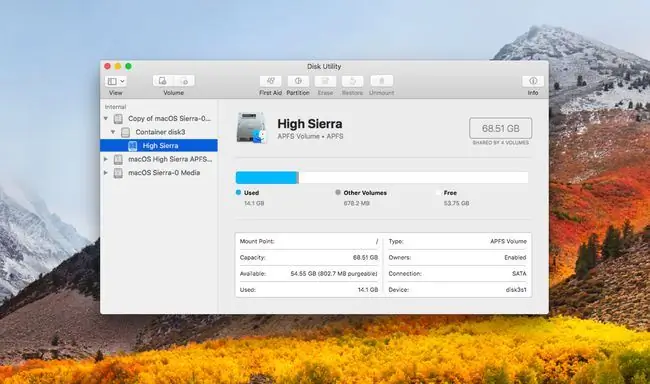
Aling Mga Uri ng Disk ang Pinakamahusay na Naaangkop para sa APFS?
Dahil ang APFS ay orihinal na idinisenyo para gamitin sa mga SSD at flash-based na storage, mukhang nasa bahay ang bagong file system sa mga pinakabago at pinakamabilis na storage system na ito. Gumagana ang APFS sa karamihan ng mga system ng storage, ngunit may mga partikular na paggamit na maaaring gumawa ng APFS na isang hindi magandang pagpipilian, o hindi bababa sa isang mas mababa sa pinakamainam na pagpipilian.
Tingnan natin kung gaano kaangkop ang APFS para sa mga karaniwang uri at paggamit ng disk.
APFS sa Solid-State Drives: Oo
Simula sa macOS High Sierra, ang mga SSD na ginagamit bilang mga startup drive ay awtomatikong nako-convert sa APFS kapag nag-upgrade ang OS-kabilang ang mga internal SSD at external SSD na konektado gamit ang Thunderbolt. Ang mga USB-based na external SSD ay hindi awtomatikong kino-convert, bagama't maaari mong manual na i-convert ang mga ito sa APFS.
Ang APFS sa mga solid-state drive ay naglalabas ng pinakamagagandang feature ng bagong file system.
Sa pagsubok, nagpakita ang APFS ng pinahusay na performance at mga nadagdag sa kahusayan sa storage, na humahantong sa mas maraming available na libreng espasyo. Ang mga nakuhang storage-space ay nagmumula sa mga feature na naka-built in sa APFS, kabilang ang:
- Clones: Ang mga clone ay bumubuo ng halos agad-agad nang hindi kumukuha ng anumang makabuluhang karagdagang espasyo sa storage.
- Space Sharing: Maraming volume ang nagbabahagi ng libreng espasyo sa loob ng isang APFS container.
- Copy-on-Write: Nagbabahagi ang mga istruktura ng data kapag walang mga pagbabago.
- Sparse Files: Nag-aalok ang mga file na ito ng mas mahusay na paraan upang pamahalaan ang libreng espasyo.
Ang mga pagtaas ng bilis ng APFS gamit ang mga solid-state drive ay makikita sa oras ng pag-boot, na nagpakita ng malaking pagpapabuti, at sa pagkopya ng file, na dahil sa pag-clone, ay maaaring maging mabilis.
APFS sa Fusion Drives: Hindi
Ang orihinal na layunin ng APFS ay gumana nang walang putol sa parehong mga hard drive at SSD. Sa mga unang beta na bersyon ng macOS High Sierra, ang APFS ay magagamit upang mai-install sa mga SSD, hard drive, at sa Apple tiered storage solution, ang Fusion Drive. Ang Fusion Drive ay kumbinasyon ng maliit ngunit mabilis na SSD kasama ng malaki ngunit mabagal na hard drive.
Ang Fusion Drive ay hindi kandidato para sa pag-upgrade sa APFS system.
Ang Fusion Drive na performance at pagiging maaasahan sa APFS ay tila pinag-uusapan sa panahon ng mga beta ng macOS High Sierra. Noong inilabas sa publiko ang operating system, hinila ang suporta para sa APFS sa mga Fusion drive, at binago ang disk utility ng operating system upang pigilan ang Fusion Drives na ma-convert sa APFS format.
Itinuro ang espekulasyon sa isang isyu sa pagiging maaasahan sa pag-convert ng mga kasalukuyang Fusion Drive sa format na APFS. Ngunit ang tunay na hamon ay maaaring isang hit sa pagganap na kinuha ng bahagi ng hard-drive ng pares ng Fusion. Ang isa sa mga tampok ng APFS ay isang bagong pamamaraan upang matiyak ang proteksyon ng data na tinatawag na Copy-on-Write. Pinapanatili ng Copy-on-Write ang pagkawala ng data sa pinakamababa sa pamamagitan ng paglikha ng bagong kopya ng anumang bahagi ng file na binago (magsulat). Pagkatapos ay ina-update nito ang mga file pointer sa mga bagong kopya pagkatapos matagumpay na makumpleto ang pagsulat. Bagama't pinoprotektahan ng diskarteng ito ang data sa panahon ng proseso ng pagsulat, maaari rin itong humantong sa pagse-segment ng file, pagkalat ng mga bahagi ng isang file sa paligid ng isang disk.
Sa isang solid-state drive, hindi ito masyadong nababahala. Sa isang hard drive, maaari itong humantong sa pagkapira-piraso ng disk at pagbaba ng pagganap. Sa isang Fusion drive, madalas mangyari ang pagkopya ng file dahil ang isa sa mga function ng tiered storage ay ang paglipat ng mga file mula sa mas mabagal na hard drive patungo sa mas mabilis na SSD, at mas bihirang mga file mula sa SSD patungo sa hard drive. Ang lahat ng pagkopya na ito ay maaaring magdulot ng fragmentation glitches sa hard drive kapag ginagamit ang APFS at Copy-on-Write.
APFS sa Mga Hard Drive: Siguro
Maaaring gusto mong gamitin ang APFS sa iyong mga hard drive kung gagamitin mo ang File Vault upang i-encrypt ang iyong drive. Ang pag-convert sa APFS ay papalitan ang File Vault encryption ng mas mahusay na encryption system na binuo sa APFS system.
APFS ay maaaring gamitin sa mga hard drive, kahit na maliit ang benepisyo.
Ang layunin ng Apple para sa APFS sa isang hard drive ay maging neutral. Walang gaanong paraan sa pagpapabuti ng pagganap, ngunit hindi rin gaanong pagkasira. Sa esensya, ang APFS sa isang hard drive ay dapat magbigay ng pangkalahatang pagpapabuti sa kaligtasan at seguridad ng data nang hindi nagpapataw ng anumang mga problema sa pagganap.
Para sa karamihan, naabot ng APFS ang neutral na layunin sa pagganap para sa mga hard drive, bagama't may ilang bagay na dapat alalahanin. Para sa pangkalahatang paggamit ng pag-compute gaya ng pagtatrabaho sa mga email, pagsusulat ng mga dokumento sa opisina, pag-browse sa web, pagsasagawa ng pangunahing pananaliksik, paglalaro ng ilang laro, pakikinig sa musika, panonood ng mga video, at pagtatrabaho sa mga larawan, ang mga use case na ito ay gumagana nang maayos sa APFS-formatted hard. magmaneho.
Maaaring magkaroon ng mga problema kapag nagsasagawa ng malawak na pag-edit, gaya ng sa larawan, video, o audio software-anumang aktibidad kung saan isinasagawa ang malakihang pag-edit ng file.
Ang hamon ng Fusion Drive at Copy-on-Write ay maaaring humantong sa disk fragmentation. Ang parehong sitwasyon ay nangyayari kapag ang APFS ay ginagamit sa mga hard drive na ginagamit para sa paggawa ng media.
Malamang na inilipat ng karamihan sa mga taong nagsasagawa ng ganitong uri ng resource-intensive na trabaho ang kanilang Mac sa isang SSD-based na storage system. Gayunpaman, may ilan na maaaring gumagamit ng hard-drive-based na RAID storage system upang matugunan ang kanilang mga pangangailangan sa pag-edit. Kung ganoon, ang APFS at Copy-on-Write ay maaaring magdulot ng pagkasira ng performance sa paglipas ng panahon habang ang mga drive ay nagiging fragmented.
APFS on Externals: Marahil Hindi
Ang APFS-formatted drives ay kasalukuyang maa-access lang ng mga Mac gamit ang Sierra operating system o mas bago. Kung balak mong magbahagi ng data sa isang external na drive sa ilang computer-lalo na sa Windows at Linux machine-iwanan ang mga drive na naka-format sa isang karaniwang file system, gaya ng HFS+, FAT32, o ExFAT.
Kung ang iyong mga external na drive (kabilang ang mga USB thumb drive) ay nakabahagi sa ilang Mac o computing platform, huwag i-convert ang mga drive na iyon sa APFS.
Mga Time Machine Drive: Hindi
Kung iko-convert mo ang isang Time Machine drive sa APFS, mabibigo ang Time Machine app sa susunod na backup. Gayundin, ang data sa drive ng Time Machine ay kailangang mabura para ma-format ang drive pabalik sa HFS+ para magamit sa Time Machine.
Ang Time Machine ay nangangailangan ng mga drive na naka-format gamit ang HFS+ file system.






